Så här lägger du till objekt på paneler
Paneler kan innehålla flera typer av objekt. Panelen i Figur 2–1 innehåller exempel på alla olika typer av panelobjekt.
Figur 2–1 En panel med diverse panelobjekt
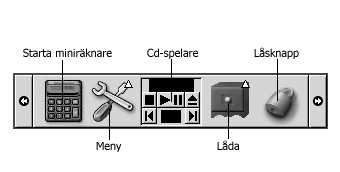
Du kan lägga till följande objekt på alla typer av paneler:
-
Panelprogram
Panelprogram är små, interaktiva program som uppträder på en panel, till exempel
Cd-spelareni Figur 2–1. Varje panelprogram har ett enkelt användargränssnitt som du sköter med musen eller tangentbordet. Följande panelprogram finns med på panelerna, om du inte har angett något annat:-
Klocka: Visar tid. Du kan också konfigureraKlockaså att den visar datum. -
Fönsterlista: Innehåller en knapp för varje öppet fönster. Du kan klicka på en knapp i fönsterlistan om du vill minimera eller återställa ett fönster. ProgrammetFönsterlistavisas som standard på kantpanelen längst ned på skärmen. -
Arbetsytebytare: Innehåller en visuell representation av arbetsytorna. Du kan växla mellan arbetsytor medArbetsytebytarenshjälp. ProgrammetArbetsytebytarenfinns som standard på kantpanelen längst ned på skärmen.
Högerklicka på en tom yta på panelen och välj sedan Lägg till i panelen om du vill lägga till ett panelprogram på en panel. Välj önskat panelprogram på en av de följande undermenyerna:
-
Tillbehör
-
Underhållning
-
Internet
-
Multimedia
-
Verktyg
-
-
Programstartare
En programstartare startar ett visst program, kör ett visst kommando eller öppnar en viss fil. Miniräknarikonen i Figur 2–1 startar programmet
Miniräknare. Programstartare kan finnas på paneler eller menyer. Klicka på programstartaren om du vill utföra åtgärden som är knuten till den.Du kan skapa egna programstartare. Du kan t ex skapa en programstartare för ett ordbehandlingsprogram som du använder ofta och placera den på en panel så att den är lätt att komma åt. Högerklicka på en tom yta på panelen och välj sedan Lägg till i panelen -> Programstartare om du vill lägga till en ny programstartare på en panel.
Du kan även högerklicka på en tom yta på panelen och sedan välja Lägg till i panelen -> Programstartare från meny om du vill lägga till en programstartare från en meny. Välj programstartaren som du vill lägga till på undermenyerna.
-
Åtgärdsknappar
Du kan lägga till knappar på panelerna för att snabbt komma åt vanliga åtgärder. Du kan lägga till följande knappar på panelerna:
-
Tvinga avslutande: Använd den här knappen för att avsluta program som inte svarar på kommandon.
-
Lås: Klicka på den här knappen om du vill låsa skärmen. Låsikonen på Figur 2–1 representerar knappen Lås.
-
Logga ut: Klicka på den här knappen om du vill avsluta sessionen.
-
Kör: Klicka på den här knappen om du vill öppna dialogfönstret Kör program, där du kan köra kommandon.
-
Skärmdump: Klicka på den här knappen om du vill ta en skärmdump av skärmen.
-
Sök: Klicka på den här knappen om du vill starta programmet
Sökverktyg, som du använder för att söka efter filer. -
Visa skrivbord: Klicka på den här knappen om du vill minimera alla fönster och visa skrivbordet.
Högerklicka på en tom yta på panelen och välj sedan Lägg till i panelen -> Åtgärder om du vill lägga till en knapp på en panel. Sedan kan du välja den knapp som du behöver.
-
-
Menyer
Alla funktioner för GNOME-skrivbordet är tillgängliga via menyer. Klicka på ikonen som representerar menyn om du vill öppna en meny från en panel. Klicka på texten som representerar menyn om du vill öppna en meny från
menyraden.Menyer som du lägger till på panelerna representeras av en ikon med en pil. Pilen visar att ikonen representerar en meny. Ett exempel på detta visas på Figur 2–1.
Du kan lägga till huvudmenyn på alla paneler. Högerklicka på en tom yta på panelen och välj sedan Lägg till i panelen -> Huvudmeny om du vill lägga till huvudmenyn på en panel.
Du kan även lägga till
menyradenpå vilken panel som helst. Högerklicka på en tom yta på panelen och välj sedan Lägg till i panelen -> Menyrad om du vill lägga tillmenyradenpå en panel. -
Lådor
Lådor är glidande tillägg till en panel som du kan öppna eller stänga med hjälp av en lådikon, vilket visas i Figur 2–1. Om du kör många program samtidigt är arbetet mer lättorganiserat om du använder lådor. Du kan lägga samma element i lådor som du kan lägga på alla andra typer av paneler.
Högerklicka på en tom yta på panelen och välj sedan Lägg till i panelen -> Låda om du vill lägga till en ny låda på en panel.
Klicka på lådan om du vill öppna den. Klicka på lådan igen om du vill stänga den.
- © 2010, Oracle Corporation and/or its affiliates
